
INHOUDSOPGAWE:
- Outeur John Day [email protected].
- Public 2024-01-30 07:25.
- Laas verander 2025-01-23 12:53.
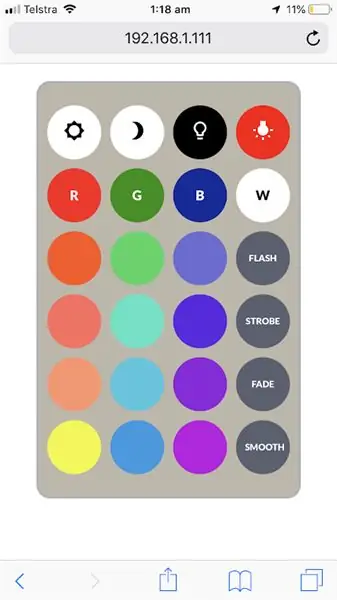


Die idee is om 'n LED -lig te skep wat met WiFi beheer kan word. Ek het 'n ekstra LED -strook van Kersfees, en ek herwin dit na ESP8266, waardeur die LED vanaf WiFi beheer kan word.
ESP8266 kan as webbediener funksioneer; dit sal gebruik word om die eksterne uitleg te skep om die LED -strook te beheer. Die LED -strook wat ek het, is 12V, so ek sal 'n 12 V -kragtoevoer hiervoor benodig, anders kan u die LED -strook van dieselfde kragbron as die ESP8266 -stroombaan as u die 5V -LED het.
Stap 1: Versamel al die materiaal en gereedskap
Hiervoor benodig u die volgende materiaal:
- 1 x ESP8266
- 3 x MOSFET IRF510
- RGB LED -strook
- Prototipe bord
- Verbindingsdraad
- 12 V Kragtoevoer vir LED Strip
- 5 V Kragtoevoer vir die ESP8266
Die volgende is die gereedskap wat u benodig:
- Draadstropper
- Soldeerbout
- Multimeter (handige gereedskap vir probleemoplossing)
Stap 2: Koppel die stroombaan
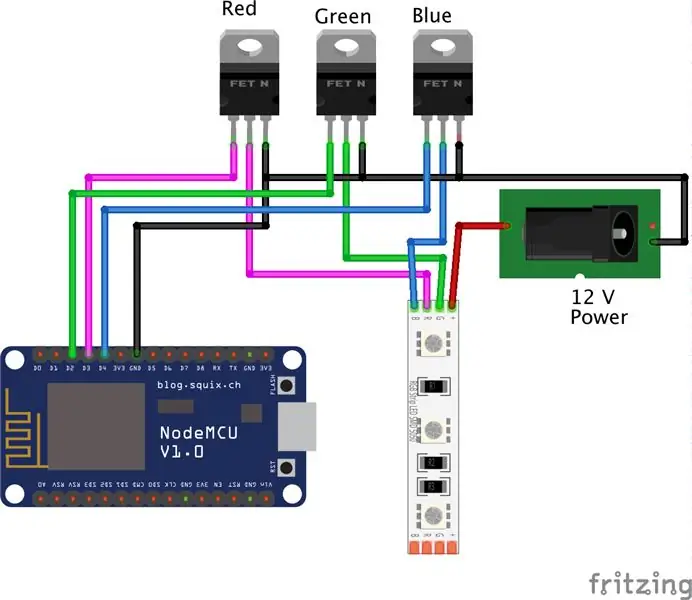

Verbind die stroombaan volgens die diagram hierbo. Ons benodig 3 MOSFET om die 3 kleure (ROOI, GROEN, BLAUW) van die LED aan te dryf. Let daarop dat ek nie die individuele adresseerbare LED -strook gebruik nie. Hiervoor benodig u 'n ander verbinding.
Deur die drie kleure van die LED te gebruik, kan ons baie meer kleure skep. Vir opvoedkundige doeleindes is dit wonderlik om die kinders te kan leer oor die primêre kleure en die kombinasie van die ander kleure.
Nog 'n ding om op te let, is dat u moet seker maak dat die GND van die 12 V -kragtoevoer gekoppel is aan die GND van die 5V -kragtoevoer. 'N Ander alternatief is dat u die 12V -kragtoevoer kan gebruik om die 5V met die 5V -reguleerder LM7805 aan te dryf.
Stap 3: Stel die kode vanaf die Arduino -koppelvlak op
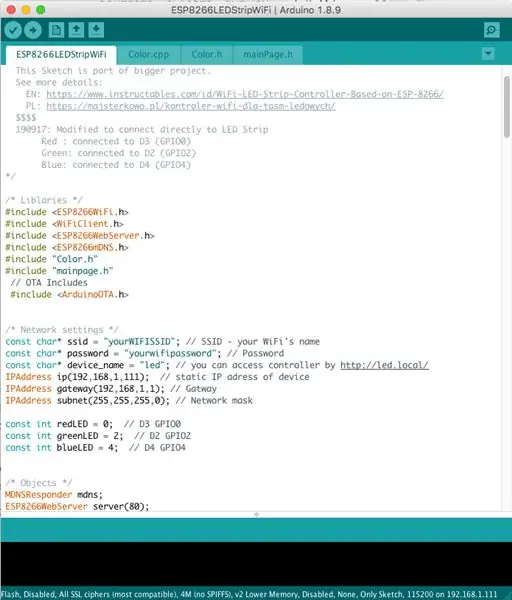
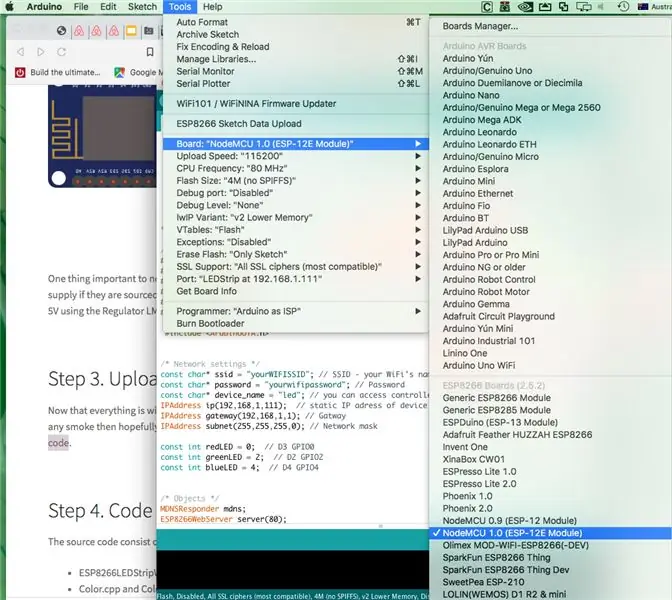
U kan die kode wat ek gebruik het van my webwerf aflaai op die volgende plek. Die volgende biblioteek benodig die kode om te werk.
- ESP8266WiFI
- ESP8266Webserver
- Arduino OTA
Nadat u die kode in die Arduino -koppelvlak gelaai het, is daar 'n paar dinge wat u moet instel.
1. Verander die volgende om na u wifi ssid en wagwoord te wys
/* Netwerkinstellings*/const char* ssid = "yourWIFISSID"; // SSID - die naam van u WiFi const char* password = "yourwifipassword"; // Wagwoord
2. Verander die IP -adres om u router -subnet weer te gee, en maak seker dat daar geen toestelle in dieselfde IP -adres is nie.
IPAddress ip (192, 168, 1, 111); // statiese IP -adres van die IPAddress -gateway van die toestel (192, 168, 1, 1); // Gatway IPAddress subnet (255, 255, 255, 0); // Netwerkmasker
3. Verander die OTA (On the air update) wagwoord in die afdeling Opstelling in ongeveer reël 62.
// OTA -kode ArduinoOTA.setHostname ("LEDStrip"); ArduinoOTA.setPassword ((const char *) "ledstripOTApassword"); ArduinoOTA.begin ();
Stap 4: Laai die kode op na ESP8266
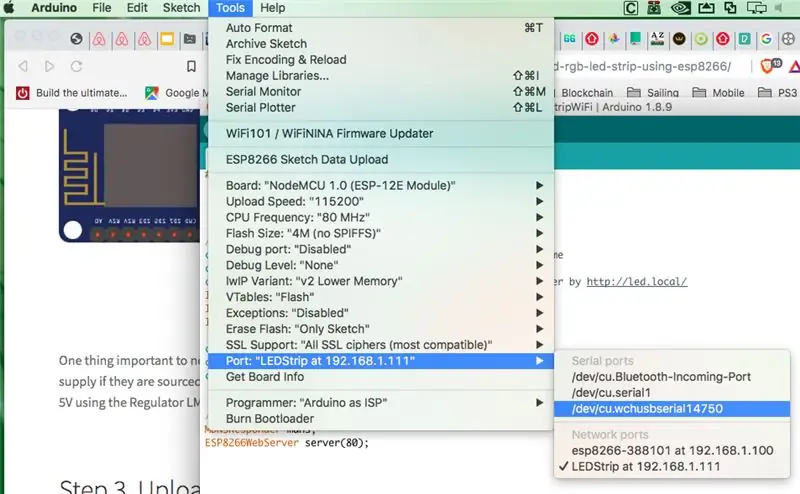
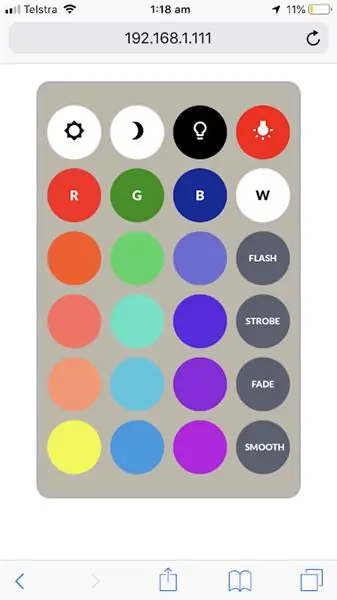
Nadat u die kode gekonfigureer het vir u WiFi -opstelling, is dit tyd om die kode na die ESP8266 op te laai. Maak seker dat u die korrekte poort kies waaraan u ESP8266 gekoppel is. In die voorbeeld hierbo het ek myne op /dev/cu.wchusbserial14750, dit kan anders wees as u rekenaar of Mac.
Kies dan Skets-> Laai op.
Wag totdat die oplaai voltooi is. As alles goed gaan, moet die ESP8266 aan u WiFi -router koppel en die IP -adres van 192.168.1.111 hê. Dit kan verskil as u dit in die vorige stap verander het. Wys u blaaier na die IP -adres, https://192.168.1.111, u moet die LED -afstandsbediening sien soos in die prentjie getoon.
Klik op die kleur om die kleur van die LED volgens u bui te verander en geniet dit.
Stap 5: Toekomstige opgraderings

Noudat u 'n werkende WiFi -beheerde RGB LED -strook het, kan u met die kode speel en 'n ander kombinasie van disco -ligte byvoeg. Sommige van die voorstelle vir toekomstige opgradering sluit in:
- Koppel die kring aan MQTT sodat u dit via die internet kan beheer
- Voeg bewegingsopsporingskring by om die LED -ligte outomaties aan te skakel vir naglig
- Voeg kode by vir verskillende flitsmodusse (flits, strobe, vervaag, glad), hierdie knoppie is tans nie funksioneel nie.
- Verander die ligte kleur op grond van musiek.
Dit is alles, ek hoop dat u hierdie pos sal geniet. En as u hiervan hou, kan u vir my stem in die Lighting -wedstryd. U kan my webwerf besoek vir ander eenvoudige IoT -projekte.
U kan my ook 'n opmerking gee oor die voorstel vir die toekomstige opgradering wat u wil sien, sodat ek hierdie idee kan gebruik om op die volgende instruksies te plaas.
Aanbeveel:
WiFi RGB mobiele lamp met behulp van die ESP8266: 6 stappe

WiFi RGB mobiele lamp met behulp van die ESP8266: In hierdie plasing bou ons 'n pragtige RGB mobiele lamp wat met WiFi beheer kan word. Die kontroleblad bestaan uit 'n kleurwiel waarmee u vinnig van kleur kan verander, en u kan ook die RGB -waardes direk spesifiseer om 'n totaal van meer as
Draadlose RGB Led Strip met behulp van Bluetooth en Wifi ESP8266: 3 stappe

Draadlose RGB Led Strip met behulp van Bluetooth en Wifi ESP8266: RGB Led Strip met behulp van Bluetooth en WIFI Kyk na YouTube -video vir gedetailleerde inligting
Neem en stuur beelde met ESP32-Cam met ESP8266 WeMos D1 R1 Wifi-verwerker met Uno: 7 stappe

Neem en stuur beelde met ESP32-Cam met ESP8266 WeMos D1 R1 Wifi-verwerker met Uno: Neem beeld met ESP32-Cam (OV2640) met ESP8266 WeMos D1 R1 WiFI-verwerker met Uno en stuur dit per e-pos, stoor dit na Google Drive en stuur dit na Whatsapp met behulp van Twilio.Vereistes: ESP8266 WeMos D1 R1 WiFI -verwerker met Uno (https: // protosupplies
Kap RGB -vloedlig met Arduino of ESP8266: 6 stappe (met foto's)
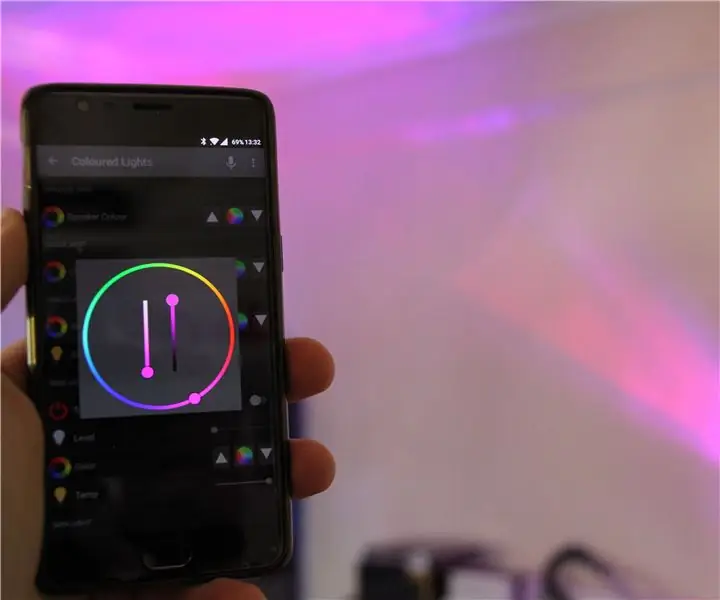
Kap RGB -vloedlig met Arduino of ESP8266: So ek het 'n paar klein klein RGB -vloedligte op Amazon gevind en toe ek in die ingewande daarvan kyk, het ek besef dat u dit regstreeks aan 'n arduino en esp8266 kan koppel en dit kan beheer met behulp van PWM.I gebruik nou twee daarvan in my sitkamer as aksentlig
ESP8266-NODEMCU $ 3 WiFi-module #1- Aan die gang met die WiFi: 6 stappe

ESP8266-NODEMCU $ 3 WiFi-module #1- Aan die gang met die WiFi: 'n Nuwe wêreld van hierdie mikrorekenaars het aangebreek, en hierdie ding is die ESP8266 NODEMCU. Dit is die eerste deel wat wys hoe u die omgewing van die esp8266 in u arduino IDE kan installeer deur die aanvangsvideo en terwyl die onderdele insluit
